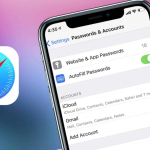Ίσως δεν θέλετε πλέον να αποθηκεύετε ολόκληρη τη βιβλιοθήκη φωτογραφιών σας στο iCloud ή κάποιες άλλες υπηρεσίες cloud να έχουν τραβήξει την προσοχή σας. Όποιος κι αν είναι ο λόγος, αποφασίσατε να απενεργοποιήσετε το iCloud Photo Library. Αυτός ο πλήρης οδηγός μπορεί να σας οδηγήσει στο να διασφαλίσετε ότι μπορείτε όχι μόνο να απενεργοποιήσετε τον συγχρονισμό φωτογραφιών αλλά και να αποτρέψετε τη διαγραφή των αποθηκευμένων εικόνων.
Η Apple σάς προσφέρει την επιθυμητή ευελιξία για τη διαχείριση των συγχρονισμένων φωτογραφιών σας. Επομένως, εάν θέλετε ποτέ να απενεργοποιήσετε το συγχρονισμό iCloud των φωτογραφιών σας, μπορείτε να το κάνετε χωρίς κανέναν πόνο.
Πώς να απενεργοποιήσετε τη βιβλιοθήκη φωτογραφιών iCloud σε iPhone, Mac και Apple TV
Πώς να απενεργοποιήσετε τη βιβλιοθήκη φωτογραφιών iCloud μόνο σε μια μεμονωμένη συσκευή
Μπορείτε να επιλέξετε να απενεργοποιήσετε τη βιβλιοθήκη φωτογραφιών iCloud σε μία μόνο συσκευή ή να την απενεργοποιήσετε σε όλες τις συσκευές. Εάν θέλετε να χρησιμοποιήσετε την υπηρεσία cloud αλλά θέλετε να εξαιρέσετε μια συσκευή από αυτήν, έχετε την επιλογή να το ολοκληρώσετε. Από την άλλη πλευρά, αν θέλετε να βάλετε τελεία σε αυτή τη λειτουργία, μπορείτε να κάνετε λήψη όλων των αρχικών φωτογραφιών και βίντεο και επίσης να την απενεργοποιήσετε.
Σε iPhone και iPad
Βήμα #1. Εκκινήστε την εφαρμογή Ρυθμίσεις στη συσκευή σας iOS.
Βήμα #2. Τώρα, πατήστε στο banner Apple ID → iCloud → Φωτογραφίες.
Βήμα #3. Στη συνέχεια, απενεργοποιήστε το διακόπτη δίπλα στη βιβλιοθήκη φωτογραφιών iCloud.
Εναλλακτικά, η εφαρμογή Ρυθμίσεις → Φωτογραφίες → απενεργοποιήστε το διακόπτη δίπλα στο iCloud Photo Library.
Τώρα, μπορεί να δείτε δύο επιλογές:
Κατάργηση από το iPhone: Εάν κάνετε αυτήν την επιλογή, οι φωτογραφίες που πρόκειται να ληφθούν ακόμη πλήρως θα αφαιρεθούν από αυτό το iPhone. Ωστόσο, αυτές οι εικόνες θα εξακολουθήσουν να είναι διαθέσιμες σε άλλες συσκευές που χρησιμοποιούν τη Βιβλιοθήκη φωτογραφιών iCloud
Λήψη φωτογραφιών και βίντεο: Σας επιτρέπει να κάνετε λήψη όλων των εικόνων σας. Θα σας συνιστούσα να επιλέξετε Λήψη φωτογραφιών και βίντεο και να περιμένετε μέχρι να ολοκληρωθεί η λήψη τους. Αλλά αν δεν τα χρειάζεστε, χρησιμοποιήστε την επιλογή κατάργησης
Σημείωση: Στη συσκευή σας με iOS 10.2 ή παλαιότερη έκδοση, ανοίξτε τις Ρυθμίσεις → iCloud → Φωτογραφίες και απενεργοποιήστε το διακόπτη δίπλα στο iCloud Photo Library.
Στο iOS 12 και στο macOS Mojave, η Βιβλιοθήκη iCloud ονομάζεται iCloud Photos.
Σε Mac
Βήμα #1. Εκκινήστε τις Προτιμήσεις συστήματος στο Mac σας.
Βήμα #2. Τώρα, κάντε κλικ στο iCloud.
Βήμα #3. Κάντε κλικ στις Επιλογές δίπλα στις Φωτογραφίες.
Και αποεπιλέξτε iCloud Photo Library και κάντε κλικ στο Τέλος.
Σε Apple TV 4ης γενιάς ή Apple TV 4K
Βήμα #1. Εκκινήστε την εφαρμογή Ρυθμίσεις στο Apple TV σας.
Βήμα #2. Τώρα, κάντε κλικ στο Λογαριασμοί → iCloud.
Βήμα #3. Στη συνέχεια, απενεργοποιήστε τη βιβλιοθήκη φωτογραφιών iCloud.
Εάν δεν θέλετε πλέον να χρησιμοποιείτε την υπηρεσία cloud, μπορείτε να την απενεργοποιήσετε σε όλες τις συσκευές σας.
Πώς να απενεργοποιήσετε τη βιβλιοθήκη φωτογραφιών iCloud σε όλες τις συσκευές
Στη συσκευή σας iOS
Βήμα #1. Ανοίξτε την εφαρμογή Ρυθμίσεις στη συσκευή σας iOS → banner Apple ID → iCloud → Διαχείριση αποθήκευσης.
Βήμα #2. Τώρα, πατήστε Φωτογραφίες και, στη συνέχεια, επιλέξτε Απενεργοποίηση & Διαγραφή.
Σε iPhone που εκτελεί iOS 10.2 ή παλαιότερη έκδοση, ξεκινήστε τις Ρυθμίσεις → iCloud → Αποθήκευση → Διαχείριση αποθήκευσης → Βιβλιοθήκη φωτογραφιών iCloud και, στη συνέχεια, επιλέξτε Απενεργοποίηση και Διαγραφή.
Στο Mac σας
Βήμα #1. Εκκινήστε τις Προτιμήσεις συστήματος στο Mac σας → iCloud.
Βήμα #2. Τώρα, κάντε κλικ στην επιλογή Διαχείριση.
Βήμα #3. Στη συνέχεια, επιλέξτε Βιβλιοθήκη φωτογραφιών και, στη συνέχεια, επιλέξτε Απενεργοποίηση και διαγραφή.
Λάβετε υπόψη ότι οι φωτογραφίες σας θα αποθηκευτούν στον λογαριασμό σας για 30 ημέρες. Μετά από αυτό, θα διαγραφούν.
Για να κατεβάσετε τις φωτογραφίες και τα βίντεό σας στη συσκευή σας iOS, ανοίξτε την εφαρμογή Ρυθμίσεις → banner Apple ID → iCloud → Φωτογραφίες και επιλέξτε Λήψη και Διατήρηση πρωτοτύπων
Στο Mac σας, ξεκινήστε την εφαρμογή Φωτογραφίες, επιλέξτε Φωτογραφίες → Προτιμήσεις και, στη συνέχεια, επιλέξτε το πλαίσιο δίπλα στην επιλογή Λήψη πρωτότυπων σε αυτό το Mac